Η αιτούμενη λειτουργία απαιτεί κωδικό προσφοράς 740. Η αιτούμενη λειτουργία απαιτεί προώθηση. Διαχειριστής των Windows. Σφάλμα: Η ζητούμενη λειτουργία απαιτεί προώθηση
Στη λειτουργία οποιουδήποτε λειτουργικού συστήματος, συχνά υπάρχουν διάφορα σφάλματα που παρεμποδίζουν σημαντικά την άνετη χρήση του υπολογιστή. Η σειρά Windows έχει πολλές εκδόσεις του λειτουργικού συστήματος και καθεμία από αυτές έχει το δικό της σύνολο σφαλμάτων και ελλείψεων. Ξεκινώντας από την έβδομη έκδοση και τελειώνοντας με τη δέκατη, οι χρήστες μπορούσαν να παρατηρήσουν ένα πολύ δυσάρεστο πρόβλημα.
Η ουσία του προβλήματος
Το σφάλμα εμφανίζεται, κατά κανόνα, τη στιγμή που ο χρήστης εκτελεί οποιεσδήποτε λειτουργίες με αρχεία, όπως εγκατάσταση και διάφορες εφαρμογές και άλλα πράγματα. Ως αποτέλεσμα, μετά το άνοιγμα ή κατά τη λειτουργία, εμφανίστηκε ένα μήνυμα που υποδηλώνει ότι η ζητούμενη λειτουργία απαιτεί αναβάθμιση στα Windows 10. Περιττό να πούμε ότι ένα τέτοιο απότομο μήνυμα δεν είναι ενημερωτικό και επομένως προκάλεσε σύγχυση στους χρήστες.
ΣΠΟΥΔΑΙΟΣ! Διαπιστώθηκε πειραματικά ότι αυτό το πρόβλημα σχετίζεται άμεσα με το σύστημα ελέγχου λογαριασμού χρήστη, το οποίο εμφανίστηκε στη σειρά των Windows ξεκινώντας από την έκδοση επτά.
Τότε ήταν που άρχισαν να φτάνουν αναφορές σχετικά με την εμφάνιση παρόμοιου προβλήματος. Η διαδικασία εξάλειψής του πρακτικά δεν διαφέρει από τις προηγούμενες εκδόσεις, αλλά έχει τα δικά του χαρακτηριστικά.
Το ίδιο το σφάλμα έχει σκοπό να ενημερώσει τον χρήστη ότι ο λογαριασμός του δεν έχει επαρκή δικαιώματα για την εκτέλεση αυτών των χειρισμών. Δεδομένου ότι αυτή η υπηρεσία είναι αρκετά άχρηστη, μπορείτε απλά να την απενεργοποιήσετε, κάτι που θα απαλλάξει το σύστημα από αυτό το πρόβλημα.
Διόρθωση του προβλήματος
Για να διορθώσετε αυτό το σφάλμα, ο ευκολότερος τρόπος είναι να απενεργοποιήσετε την αντίστοιχη υπηρεσία, η οποία είναι ενεργοποιημένη από προεπιλογή στη σειρά λειτουργικών συστημάτων Windows.
Για να γίνει αυτό, θα χρειαστεί να εκτελέσετε έναν αριθμό απλών χειρισμών που είναι προσβάσιμοι ακόμη και σε έναν αρχάριο:
- Από το μενού Έναρξη, επιλέξτε Πίνακας Ελέγχου.
- Μεταβείτε στην κατηγορία Λογαριασμοί.
- Κάντε κλικ στο κουμπί Αλλαγή παραμέτρων ελέγχου.
- Στο παράθυρο που εμφανίζεται, θα χρειαστεί να χρησιμοποιήσετε το ρυθμιστικό για να ορίσετε την τιμή Να μην ειδοποιείται, κάτι που θα αποφύγει προβλήματα.

Για να εκτελέσετε αυτή τη λειτουργία πολύ πιο γρήγορα, μπορείτε να χρησιμοποιήσετε μια μέθοδο που περιλαμβάνει. Για να το κάνετε αυτό, πατήστε Win+R και μετά πληκτρολογήστε UserAccountControlSettings, το οποίο θα ανοίξει αμέσως το παράθυρο που είναι απαραίτητο για τη ρύθμιση των παραμέτρων.
Θα πρέπει να θυμόμαστε ότι αυτή η λειτουργία έχει σχεδιαστεί για να διασφαλίζει τη μέγιστη ασφάλεια, επομένως, θα πρέπει να απενεργοποιηθεί μόνο εάν διαθέτετε ένα αρκετά ισχυρό πακέτο λογισμικού προστασίας από ιούς.
Κατά την εκτέλεση οποιωνδήποτε εργασιών στον διερμηνέα εντολών των Windows 7 ή την εκκίνηση μιας εφαρμογής (παιχνίδι υπολογιστή), ενδέχεται να εμφανιστεί ένα μήνυμα σφάλματος: "Η ζητούμενη λειτουργία απαιτεί αναβάθμιση". Αυτή η κατάσταση μπορεί να προκύψει ακόμη και αν ο χρήστης άνοιξε τη λύση λογισμικού με δικαιώματα διαχειριστή λειτουργικού συστήματος. Ας αρχίσουμε να λύνουμε αυτό το πρόβλημα.
Τα Windows 7 προσφέρουν δύο τύπους λογαριασμών. Ένα από αυτά είναι για έναν απλό χρήστη και το δεύτερο έχει τα υψηλότερα δικαιώματα. Αυτός ο λογαριασμός συνήθως ονομάζεται "Super Administrator". Για την ασφαλή λειτουργία ενός αρχάριου χρήστη, ο δεύτερος τύπος καταχώρισης είναι απενεργοποιημένος.
Μια παρόμοια κατανομή εξουσιών "βλέπεται" σε συστήματα που βασίζονται σε τεχνολογίες nix, τα οποία έχουν την έννοια "root" - "Super User" (στην κατάσταση με τα προϊόντα της Microsoft, αυτός είναι ο "Super Administrator"). Ας προχωρήσουμε σε τρόπους αντιμετώπισης προβλημάτων που σχετίζονται με την ανάγκη αύξησης των δικαιωμάτων.
Μέθοδος 1: "Εκτέλεση ως διαχειριστής"
Σε ορισμένες περιπτώσεις, για να διορθώσετε το πρόβλημα, πρέπει να εκτελέσετε την εφαρμογή ως διαχειριστής. Λύσεις λογισμικού με επέκταση .vbs, .cmd, .νυχτερίδατρέχει με δικαιώματα διαχείρισης.

Εάν χρειάζεται να ενεργοποιείτε ένα πρόγραμμα πολύ συχνά, τότε θα πρέπει να μεταβείτε στις ιδιότητες της συντόμευσης για αυτό το αντικείμενο και να εκτελέσετε τα ακόλουθα βήματα.

Τώρα αυτή η εφαρμογή θα ξεκινήσει αυτόματα με τα απαραίτητα δικαιώματα. Εάν το σφάλμα δεν εξαφανιστεί, προχωρήστε στη δεύτερη μέθοδο.
Μέθοδος 2: "Σούπερ Διαχειριστής"
Αυτή η μέθοδος είναι κατάλληλη για έναν έμπειρο χρήστη, καθώς το σύστημα σε αυτήν τη λειτουργία θα είναι εξαιρετικά ευάλωτο. Ο χρήστης, αλλάζοντας οποιεσδήποτε παραμέτρους, μπορεί να βλάψει τον υπολογιστή του. Ας ξεκινήσουμε λοιπόν.
Αυτή η μέθοδος δεν θα λειτουργήσει για τα Windows 7 basic, καθώς αυτή η έκδοση του προϊόντος της Microsoft δεν έχει το στοιχείο "Τοπικοί χρήστες" στην Κονσόλα διαχείρισης υπολογιστή.

Αυτή η ενέργεια θα ενεργοποιήσει τον λογαριασμό με τα υψηλότερα δικαιώματα. Μπορείτε να συνδεθείτε μετά την επανεκκίνηση του υπολογιστή ή με την αποσύνδεση και την αλλαγή του χρήστη.
Το σφάλμα "CreateProcess: Failed" καλύπτει πολλές περιοχές του συστήματος υπολογιστή. Κάποια προβλήματα εμφανίζονται εντελώς αυθόρμητα, ενώ άλλα δημιουργήθηκαν από τον ίδιο τον χρήστη. Οι κύριες αιτίες των συγκρούσεων μπορεί να θεωρηθεί η έλλειψη διοικητικά δικαιώματα, λείπουν οι απαιτούμενες ενημερώσεις και επιλογές κλειστού φακέλου. Οι πιο συνηθισμένες προειδοποιήσεις περιλαμβάνουν τους ακόλουθους κωδικούς σφάλματος: 740 , 2 , και 261 ,267 . Αυτά είναι αυτά που συναντάτε πιο συχνά όταν εμφανίζεται το μήνυμα "CreateProcess" στα Windows.
Πρόβλημα CreateProcess: Η ζητούμενη λειτουργία απαιτεί αύξησηΛόγοι για αποτυχίες του CreateProcess
Εάν προηγουμένως τα δικαιώματα διαχειριστή ήταν ασήμαντα, τότε ξεκινώντας με τα Windows 7 η κατάσταση έχει αλλάξει ριζικά. Τα σύγχρονα λειτουργικά συστήματα αρχίζουν να χρησιμοποιούν ένα διπλό διοικητικό σύστημα. Αυτό σημαίνει ότι ορισμένες ενέργειες ενδέχεται να απαιτούν δικαιώματα "ειδική διοίκηση", παρακάμπτοντας πλήρως το τυπικό σύστημα "Εκτέλεση ως διαχειριστής". Η διένεξη είναι έλλειψη εξουσίας και μπορεί να προκαλέσει το σφάλμα "Δημιουργία διεργασίας: Απέτυχε (740, 2, 261.267). Η ζητούμενη λειτουργία απαιτεί αναβάθμιση."
Πώς να διορθώσετε το "CreateProcess απέτυχε - κωδικός 740"
Εάν το σφάλμα Κωδικός 740εμφανίζεται όταν χρησιμοποιείτε προγράμματα, τότε πρέπει να το εκτελέσετε ως διαχειριστής. Όλα αυτά γίνονται με το δεξί κουμπί του ποντικιού. Εκεί, μεταβείτε στις Ιδιότητες και στην καρτέλα Συμβατότητακαθορίστε τη λειτουργία συμβατότητας για τα Windows XP. Αλλά εάν αυτή η μέθοδος δεν λειτουργεί, τότε πρέπει να κάνετε τις ακόλουθες επιλογές.
Πρώτη επιλογή.Ένας αποτελεσματικός τρόπος είναι να απενεργοποιήσετε τον λογαριασμό διαχειριστή. Είναι καλύτερα να μην απενεργοποιείτε τον υπολογιστή εργασίας σας στο γραφείο, αλλά αν τον έχετε στο σπίτι, τότε αυτή η μέθοδος είναι η καταλληλότερη για εσάς.

Δεύτερος τρόπος.Ρυθμίστε όλους τους λογαριασμούς στη χαμηλότερη ρύθμιση. Οι διαμορφώσεις συστήματος πρέπει να αλλάξουν.
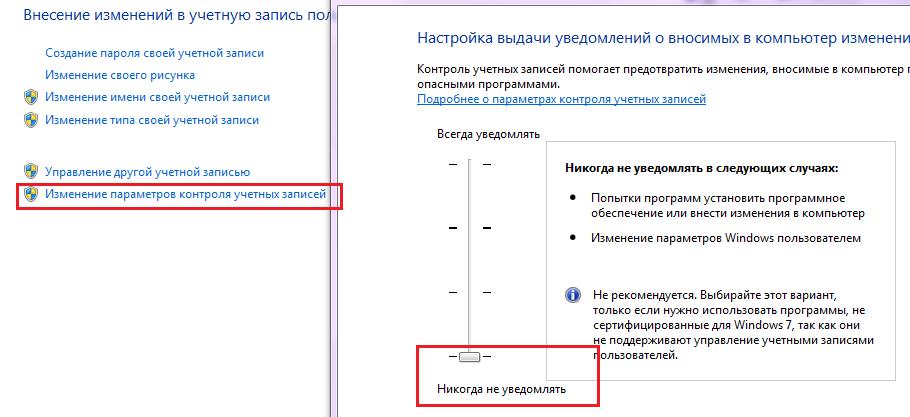
Λύση για την αποτυχία "CreateProcess: Code 2".
Αυτή η αποτυχία είναι η ίδια η εξαίρεση, η οποία προκαλείται από διαφορετικά ενημερώσειςστο σύστημα. Ίσως έγιναν πρόσφατα ενημερώσεις ή εγκαταστάθηκε το παιχνίδι, αλλά υπήρξαν σφάλματα κατά τη διαδικασία. Ο χρήστης μπορεί να μην το γνωρίζει πάντα αυτό, γεγονός που καθιστά την εμφάνιση μιας αποτυχίας ένα απροσδόκητο γεγονός.
- Η λύση είναι να ελέγξετε τον υπολογιστή σας για τις πιο πρόσφατες ενημερώσεις για όλα τα στοιχεία.
- Επισκεφτείτε την επίσημη σελίδα των βιβλιοθηκών DirectXκαι να τα κατεβάσετε.
- Εγκαταστήστε το DirectX και δοκιμάστε ξανά.
CreateProcess: Σφάλμα 261, 267
Για αυτές τις αποτυχίες, πρέπει να προσπαθήσετε να δημιουργήσετε μια προσωπική άδεια για το φάκελο όπου είναι εγκατεστημένα τα προγράμματα. Εξάλλου, κατά την εγκατάσταση βοηθητικών προγραμμάτων και λογισμικού μπορείτε να αντιμετωπίσετε αυτές τις διενέξεις (Σφάλμα 261, 267).
- Κάντε δεξί κλικ στο φάκελο όπου πρόκειται να εγκαταστήσετε το λογισμικό.
- Επιλέξτε "Ιδιότητες" και "Ασφάλεια".
- Επιλέξτε τον διαχειριστή σας και κάντε κλικ "Αλλαγή".
- Τοποθετήστε ένα σημάδι επιλογής στη στήλη "Να επιτρέπεται" απέναντι "Πλήρης πρόσβαση".
- Κάντε κλικ στο OK.
 Επίλυση του προβλήματος "Σφάλμα 261 και 267"
Επίλυση του προβλήματος "Σφάλμα 261 και 267" Συμβουλή.Μην ξεχάσετε να εγκαταστήσετε το λογισμικό χρησιμοποιώντας δικαιώματα διαχειριστή και να έχετε τις πιο πρόσφατες ενημερώσεις στον υπολογιστή σας για όλα τα απαραίτητα στοιχεία των Windows (DirectX, Microsoft Visual C++, .NET Framework, κ.λπ.). Ακολουθώντας απλά βήματα στα Windows, μπορείτε να αποφύγετε όχι μόνο τα σφάλματα που περιγράφονται παραπάνω, αλλά και άλλα προβλήματα.
Με την ενημέρωση του λειτουργικού συστήματος Windows στην έκδοση επτά, πολλοί χρήστες αντιμετώπισαν ένα πρόβλημα. Πολύ συχνά, ενώ εργάζονται, οι χρήστες λαμβάνουν ένα μήνυμα συστήματος με κωδικό σφάλματος 740, το οποίο αναφέρει ότι ο χρήστης πρέπει να έχει υψηλότερα δικαιώματα πρόσβασης για να εκτελέσει την ενέργεια.
Οι περισσότεροι χρήστες πέφτουν αμέσως σε σάλο, πιστεύοντας ότι το λειτουργικό σύστημα έχει καταρρεύσει ή το υλικό έχει αποτύχει. Ωστόσο, στην πράξη, όλα δεν είναι τόσο τρομακτικά και αυτό το πρόβλημα είναι απολύτως επιλύσιμο. Θα μάθετε τι πρέπει να κάνετε εάν οι επτά εξέδωσαν ένα μήνυμα συστήματος "Η απαιτούμενη λειτουργία απαιτεί αύξηση" σε αυτό το άρθρο.
Λόγοι για τον κωδικό σφάλματος 740
Λίγοι χρήστες γνωρίζουν ότι η Microsoft έχει εφαρμόσει ένα σύστημα διαχείρισης δύο επιπέδων στην έκδοση λειτουργικού συστήματος Windows έβδομη και νεότερη. Έτσι, για την εκτέλεση ορισμένων λειτουργιών, δεν αρκεί η κατοχή δικαιωμάτων διαχειριστή, αλλά απαιτείται προηγμένη άδεια πρόσβασης, σε επίπεδο σούπερ διαχειριστή.
Από αυτή την άποψη, κατά την εγκατάσταση ορισμένων προγραμμάτων, την προσπάθεια εκτέλεσης ορισμένων βοηθητικών προγραμμάτων ή την εργασία με αρχεία συστήματος, τα Windows ζητούν άδεια από τον "υπερχρήστη". Σε τέτοιες περιπτώσεις, οι χρήστες βλέπουν ένα παράθυρο συστήματος στις οθόνες του υπολογιστή τους με το κείμενο "Η απαιτούμενη λειτουργία απαιτεί αναβάθμιση". Έτσι, το σύστημα ενημερώνει τον χρήστη ότι απαιτούνται μεγαλύτερα δικαιώματα πρόσβασης για την εκτέλεση της τρέχουσας λειτουργίας. Ωστόσο, δεν υπάρχει τίποτα κακό σε αυτό και αυτό το πρόβλημα μπορεί να λυθεί εύκολα.
Μέθοδοι για την εξάλειψη του σφάλματος συστήματος 740
Εάν αντιμετωπίσετε αυτό το σφάλμα ενώ εργάζεστε στον υπολογιστή σας ενώ εκτελείτε ορισμένες λειτουργίες, υπάρχουν διάφοροι τρόποι επίλυσής του. Ένα από τα πιο απλά είναι η εγκατάσταση και η κατάργηση προγραμμάτων, καθώς και η εκκίνηση ορισμένων βοηθητικών προγραμμάτων μέσω μιας ειδικής κονσόλας διαχειριστή, η οποία ενεργοποιεί τα δικαιώματα root για τον λογαριασμό διαχειριστή.
Αυτή η κονσόλα σάς επιτρέπει να εργάζεστε με αρχεία συστήματος των Windows, καθώς και με εφαρμογές που απαιτούν αυξημένο επίπεδο πρόσβασης στο λειτουργικό σύστημα.
Αντιμετώπιση προβλημάτων χρησιμοποιώντας την εντολή runas
Για να εργαστείτε με προγράμματα ή εντολές σε διαφορετικό λογαριασμό, τα Windows χρησιμοποιούν μια ειδική εντολή runas, η οποία μπορεί να εκκινηθεί μέσω της «Γραμμής εντολών» ή στο μενού «Εκτέλεση». Ωστόσο, το λειτουργικό σύστημα μπορεί να απαγορεύσει την εκτέλεσή του εάν ο χρήστης δεν έχει δικαιώματα «υπερδιαχειριστή».
Σε αυτήν την περίπτωση, μπορείτε να εκτελέσετε την εντολή runas μέσω της κονσόλας διαχειριστή, ωστόσο, δεν είναι απολύτως βολικό να τη χρησιμοποιείτε συνεχώς. Επομένως, για να μην λαμβάνετε πλέον το μήνυμα "Η ζητούμενη λειτουργία απαιτεί προώθηση", πρέπει να αλλάξετε ορισμένες ρυθμίσεις. Εάν το σφάλμα προκαλείται από κατεστραμμένο αρχείο συστήματος, θα χρειαστεί να το επαναφέρετε χρησιμοποιώντας το ειδικό βοηθητικό πρόγραμμα DLL Suite.
Κατάργηση λογαριασμού διαχειριστή
Για να μην αντιμετωπίσετε ποτέ ξανά το σφάλμα 740, μπορείτε να το κάνετε πολύ πιο απλά και απλώς να διαγράψετε τον λογαριασμό διαχειριστή.
Για να το κάνετε αυτό, ανοίξτε το μενού συστήματος "My Computer" και κάντε κλικ στη γραμμή "Manage". Στο παράθυρο που ανοίγει, στο μενού στα αριστερά, αναπτύξτε τον κλάδο δέντρου «Τοπικοί χρήστες» και κάντε κλικ στη γραμμή «Χρήστες». Στη συνέχεια, επιλέξτε τον διαχειριστή και επιλέξτε "Διαγραφή" στο μενού "Πρόσθετες ενέργειες". Μόλις ολοκληρώσετε αυτήν τη διαδικασία, τα Windows θα ενεργοποιήσουν αυτόματα έναν λογαριασμό διαχειριστή με δικαιώματα root, για να ενεργοποιήσετε τον οποίο απλά πρέπει να ακολουθήσετε τη διαδικασία αλλαγής λογαριασμού.
Απενεργοποίηση της υπηρεσίας λογαριασμού Windows
Εάν για κάποιο λόγο δεν θέλετε να διαγράψετε τον λογαριασμό διαχειριστή, τότε για να επιλύσετε το σφάλμα 740, μπορείτε απλώς να απενεργοποιήσετε την υπηρεσία λογαριασμού στις ρυθμίσεις του λειτουργικού συστήματος. Μπορείτε να το κάνετε αυτό στον "Πίνακα Ελέγχου" ορίζοντας απλώς την επιλογή "Ποτέ μην ειδοποιώ". Μετά από αυτό, δεν θα χρειαστεί ποτέ να επιλέξετε έναν τύπο λογαριασμού για να συνδεθείτε στο λειτουργικό σύστημα κατά την εκκίνηση των Windows, καθώς από προεπιλογή το σύστημα θα χρησιμοποιεί δικαιώματα «υπερδιαχειριστή».
συμπέρασμα
Αυτό έφτασε στο τέλος του σημερινού μας άρθρου, αφιερωμένο στην εξάλειψη του κωδικού σφάλματος 740 με το μήνυμα συστήματος "Η ζητούμενη λειτουργία απαιτεί αύξηση". Δεν έχουμε εξετάσει όλους τους τρόπους για να εξαλείψουμε αυτό το πρόβλημα. Εάν έχετε καλή γνώση των Windows, μπορείτε να εξαλείψετε το σφάλμα χρησιμοποιώντας τις ρυθμίσεις μητρώου συστήματος, ωστόσο, αυτή η διαδικασία είναι πολύ πιο περίπλοκη και απαιτεί περισσότερο χρόνο. Επομένως, θα αρκεί απλώς να ακολουθήσετε τις συστάσεις που συζητήσαμε σήμερα και δεν θα συναντήσετε ποτέ ξανά αυτό το σφάλμα κατά την εργασία με τα Windows.